MUSE in TXT MARKDOWN konvertieren
Konvertieren Sie MUSE markup-dokumente in das TXT MARKDOWN Format, bearbeiten und optimieren Sie dokumente online und kostenlos.

Die MUSE-Dateierweiterung, Teil der Amuse Markup Language, wird für Dokumente verwendet, die mit AmuseWiki formatiert sind. Sie vereinfacht die Dokumentenerstellung durch kontextuelle Markup-Regeln zur Formatierung. Entwickelt von John Wiegley und gepflegt von Michael Olson, zielt sie darauf ab, die Dokumentenerstellung intuitiver zu gestalten. Die Erweiterung wird hauptsächlich zur Erstellung und Verwaltung von Wiki-Seiten und anderen Textdokumenten verwendet.
Markdown-Dokumentationsdateien, häufig mit der TXT-Erweiterung gespeichert, werden für das Schreiben von Klartext-Dokumenten verwendet, die leicht lesbar und in HTML umwandelbar sind. Entwickelt 2004 von John Gruber und Aaron Swartz, war Markdowns Ziel, eine einfache Syntax für webbasierte Dokumente zu schaffen. Aufgrund seiner Lesbarkeit und einfachen Nutzung ist es weit verbreitet in Softwareentwicklung, Dokumentation und Content-Management-Systemen. Diese Dateien erleichtern die Zusammenarbeit und Versionskontrolle und sind daher in modernen IT-Workflows unverzichtbar.
Wählen Sie eine beliebige MUSE-Datei von Ihrem Gerät aus, um den Upload zu starten.
Verwenden Sie vor dem Klicken auf die Schaltfläche Konvertieren beliebige verfügbare MUSE-zu-TXT MARKDOWN-Tools.
Lassen Sie den Konvertierungsprozess abschließen, dann laden Sie Ihre TXT MARKDOWN markup-dokument herunter.
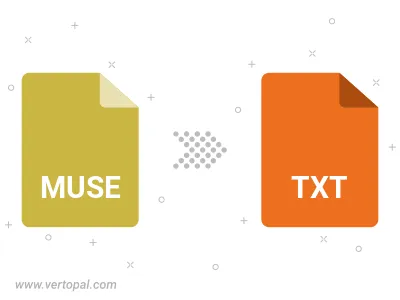
Befolgen Sie die unten stehenden Schritte, wenn Sie Vertopal CLI auf Ihrem macOS-System installiert haben.
cd zum MUSE-Dateiort oder fügen Sie den Pfad zu Ihrer Eingabedatei hinzu.Befolgen Sie die unten stehenden Schritte, wenn Sie Vertopal CLI auf Ihrem Windows-System installiert haben.
cd zum MUSE-Dateiort oder fügen Sie den Pfad zu Ihrer Eingabedatei hinzu.Befolgen Sie die unten stehenden Schritte, wenn Sie Vertopal CLI auf Ihrem Linux-System installiert haben.
cd zum MUSE-Dateiort oder fügen Sie den Pfad zu Ihrer Eingabedatei hinzu.